آیا به این فکر کرده اید که "آموزشگاه آنلاین" چیست ؟ یا از خود پرسیده اید "آموزشگاه آنلاین" با آموزشگاه های حضوری چه تفاوتی دارد؟
آموزش راه اندازی یک آموزشگاه آنلاین
در این مقاله قصد داریم شما را با "آموزشگاه آنلاین" و چگونگی ایجاد آن در "آنلاین آموزان" آشنا کنیم.
فرض کنید می خواهید در یک موسسه آموزشی ثبت نام کنید. اگر شما شاغل باشید، یقیناً با مشکلاتی رو به رو خواهید بود؛ بطور مثال باید حداقل یک هفته از زمان خود را برای یافتن آموزشگاه مناسب با شرایط شما و سپس ثبت نام، صرف کنید. همچنین برای شرکت در کلاس آموزشی نیز به زمان خاصی احتیاج دارید و این شرایط شما را سخت تر خواهد کرد. همچنین در حضور فیزیکی در کلاس اگر نکته ای را فراموش کرده باشید، باید تا شروع کلاس بعدی صبر کنید یا فقط ساعات خاصی را برای یادگیری وقت بگذارید. آنلاین آموزان با امکان ایجاد آموزشگاه آنلاین، این مشکلات را مرتفع نموده و می توانید به تمام منابع در طول شبانه روز دسترسی داشته باشید، در صورت خستگی قدم بزنید یا نوشیدنی میل کنید!
اگر شما هم مایل به ایجاد "آموزشگاه آنلاین" هستید، تا انتهای این مقاله با ما همراه باشید.
مراحل ایجاد آموزشگاه آنلاین بصورت تصویری
اولین قدم برای ایجاد آموزشگاه آنلاین، ثبت نام در سایت آنلاین آموزان می باشد.
جهت ثبت نام به عنوان آموزشگاه اینجا کلیک کنید.
(اگر قبلا ثبت نام نموده اید، از طریق گزینه "ورود به سایت" وارد حساب کاربری خود شوید)
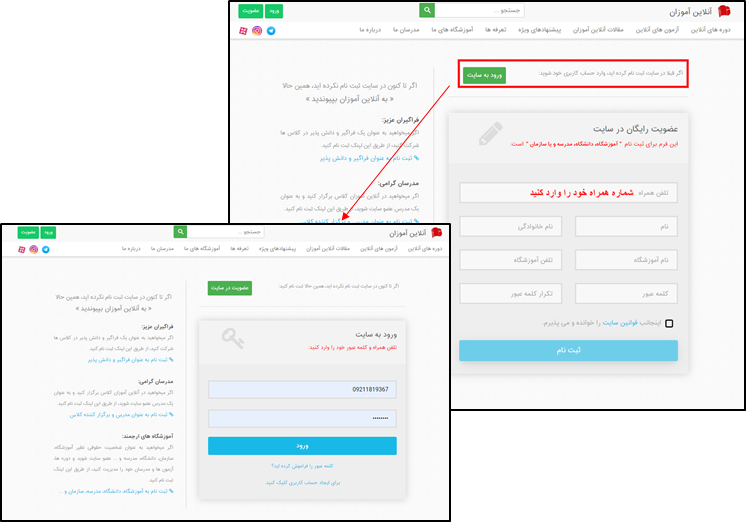
پس از ورود به حساب کاربری، در سمت راست صفحه منوی زیر را مشاهده می کنید. در ادامه به آموزش این منو می پردازیم.
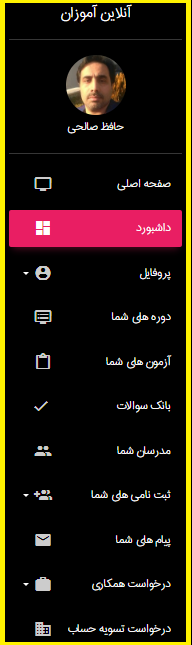
1) داشبورد: داشبورد در واقع مکانی برای مشاهده سریع برنامه کلاسی و موجودی کیف پول مجازی آموزشگاه می باشد. همچنین با دکمه های میانبر "ایجاد کلاس جدید" و "ایجاد آزمون جدید" به شما این امکان را می دهد تا در کمترین زمان ممکن کلاس آنلاین و یا آزمون آنلاین تعریف کنید.
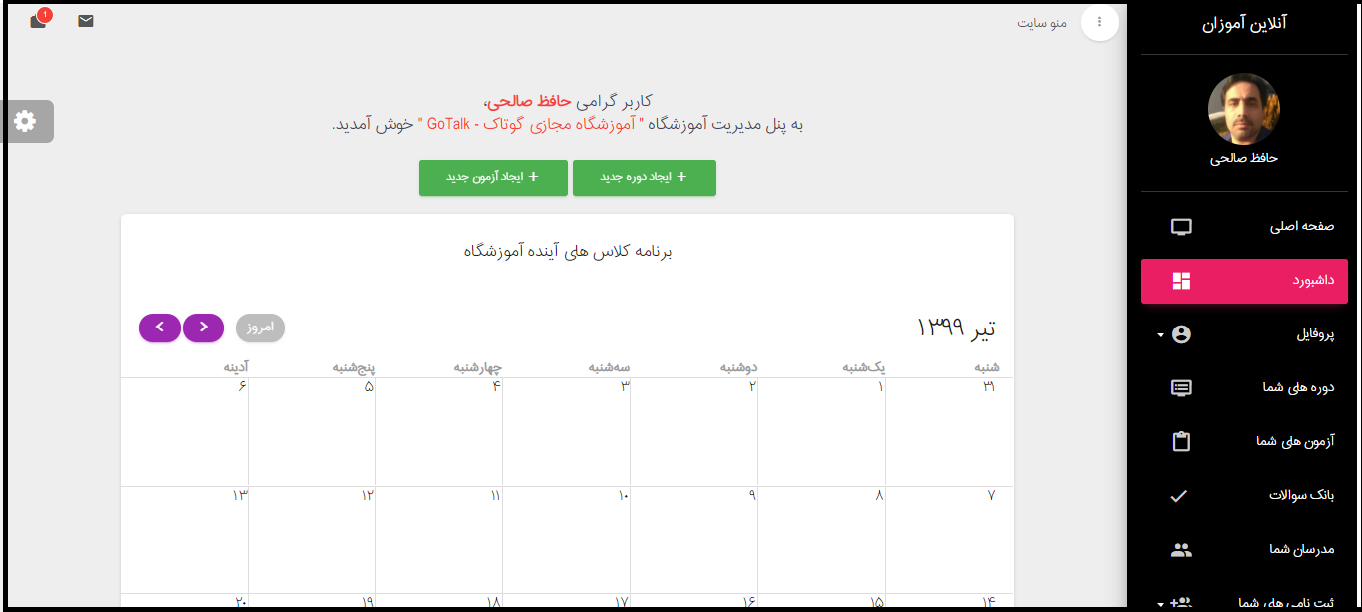
2) پروفایل: در این قسمت می توانید اطلاعات آموزشگاه خود اعم از تصویر، شماره تماس، آدرس و خلاصه ای از رزومه آموزشگاه و ... را ویرایش نمایید.
3) دوره های شما: با ورود به حساب کاربری، از طریق گزینه "دوره های شما" می توانید به هر تعداد که می خواهید، کلاس آنلاین ایجاد نموده و برای آن مدرس مشخص کنید. برای آموزش کامل ایجاد کلاس آنلاین اینجا کلیک کنید.
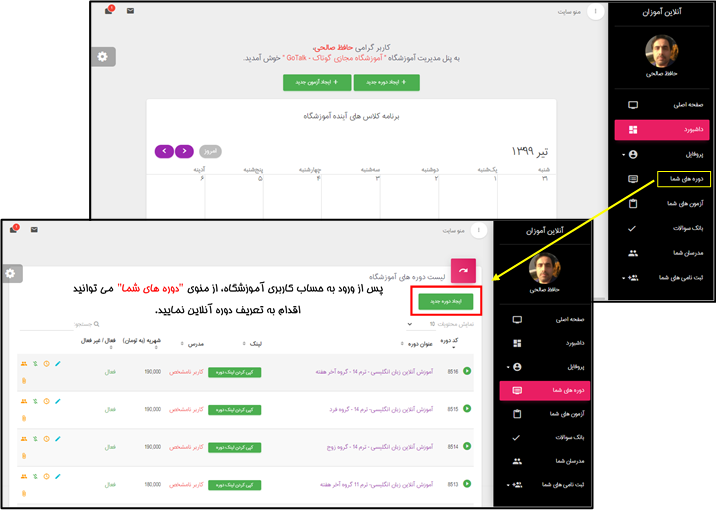
4) آزمون های شما: اگر می خواهید جهت ارزیابی فراگیران خود، آزمون برگزار کنید، گزینه "آزمون های شما" این امکان را برای شما فراهم کرده است تا با طراحی سوالات چهار گزینه ای بصورت آنلاین به ارزیابی فراگیران خود پرداخته و نتایج آزمون را مشاهده کنید. همچنین می توانید در صورت لزوم، پاسخنامه آزمون را نیز به صورت آنلاین در اختیار فراگیران قرار دهید.
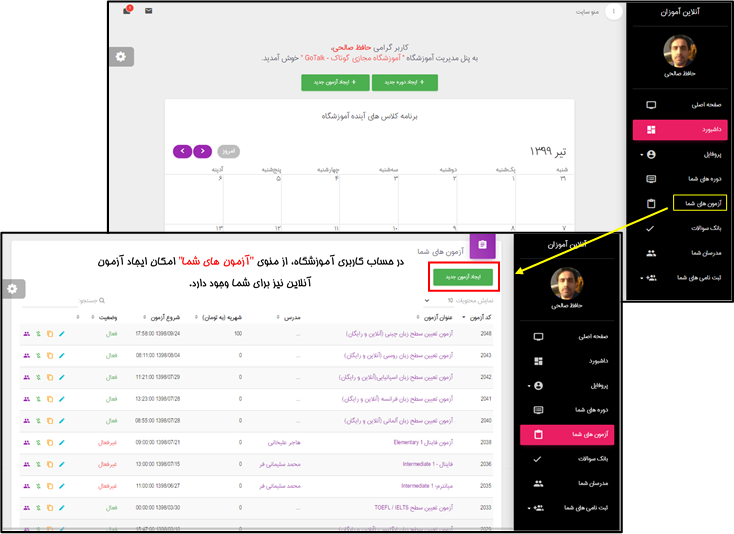
5) مدرسان شما: در آنلاین آموزان این امکان برای شما فراهم شده تا بتوانید مدرسین فعال در سایت را به همکاری برای کلاس آنلاین خود دعوت نموده و یا برای مدرسین فعال در آموزشگاه خود، حساب کاربری ایجاد کنید. برای ایجاد حساب کاربری برای مدرسان خود از گزینه "افزودن مدرس جدید" و برای دعوت از مدرسین فعال سایت از گزینه "دعوت از مدرسان سایت" استفاده کنید.
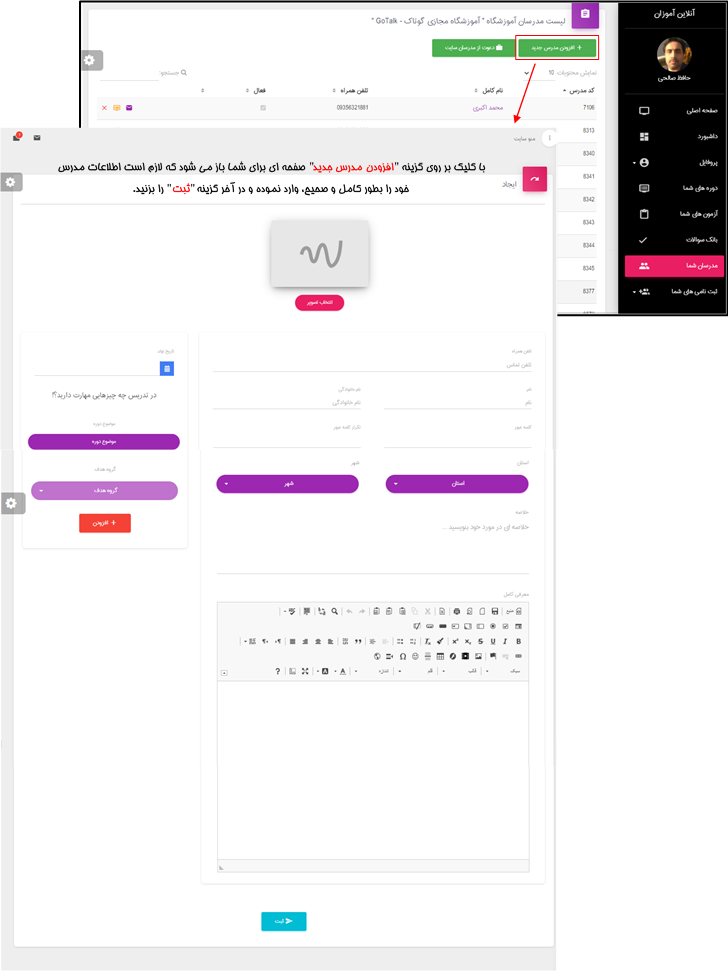
پس از افزودن مدرس جدید، لازم است از مدرس خود خواسته تا وارد حساب کاربری خود شده و آن را تایید نماید.
جهت دعوت از مدرس، ویدیوکلیپ زیر را مشاهده نمایید.
6) ثبت نامی های شما: در این قسمت، وضعیت فراگیرانی که در کلاس آنلاین یا آزمون آنلاین شما ثبت نام کرده و یا اقدام به خرید فایل های تدوین شده توسط شما نموده اند، قابل مشاهده است.
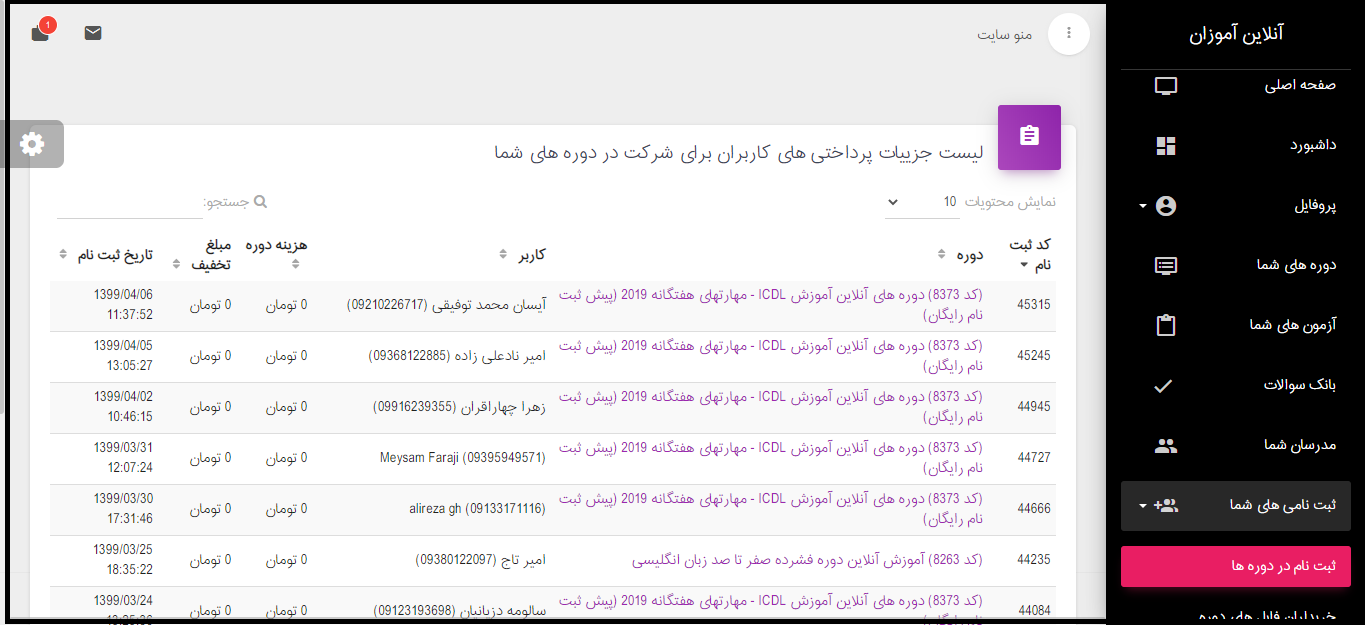
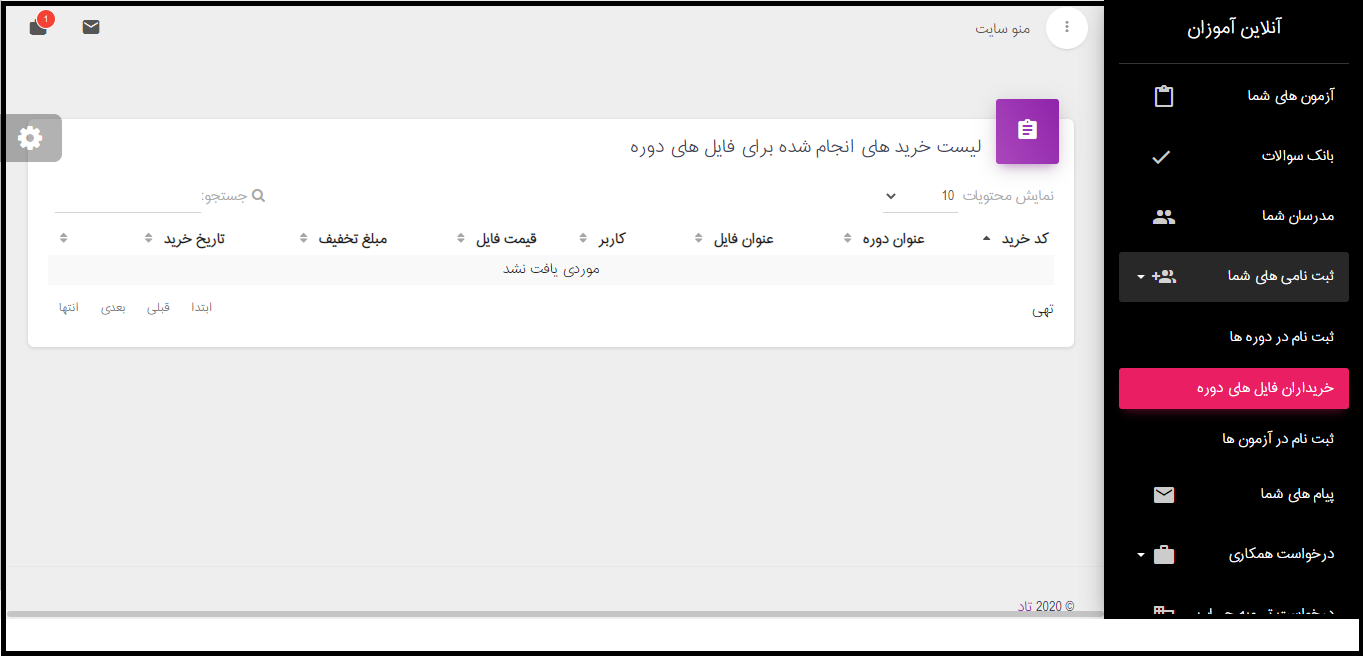
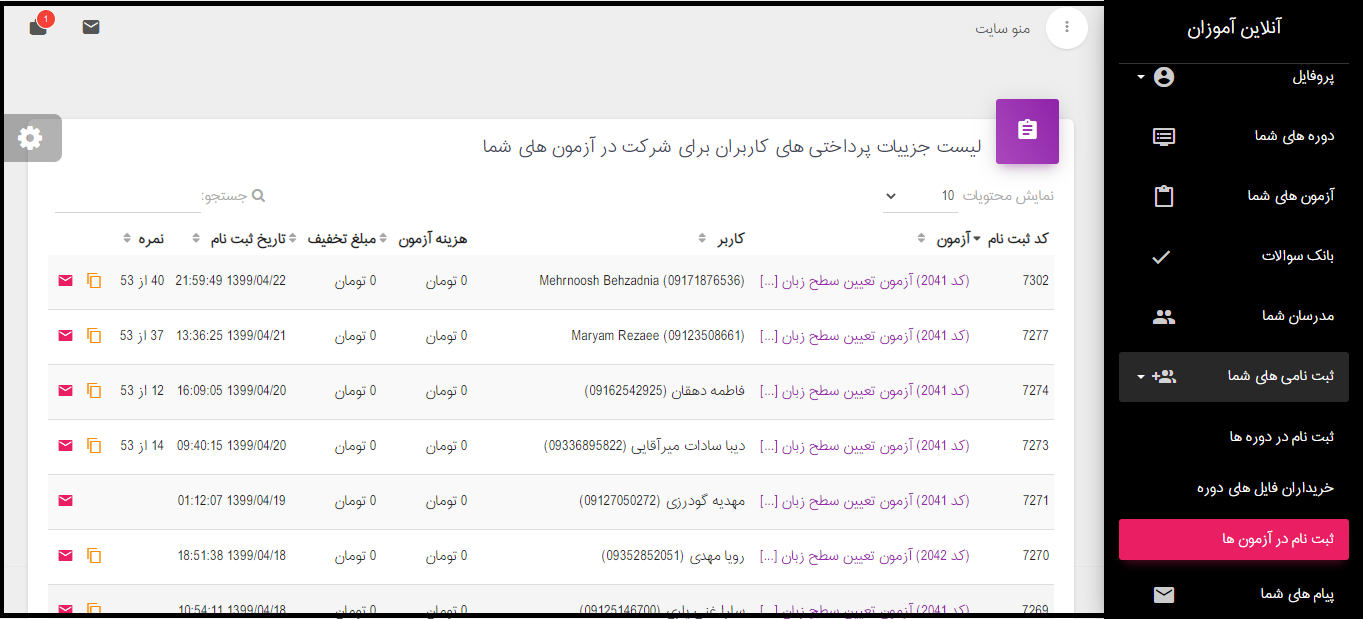
7) پیام های شما: اگر کاربری در خصوص هر یک از کلاس های آنلاین شما پیشنهاد، انتقاد یا سوالی برای شما ارسال کند، در این قسمت قابل دسترسی و پاسخ دهی می باشد.
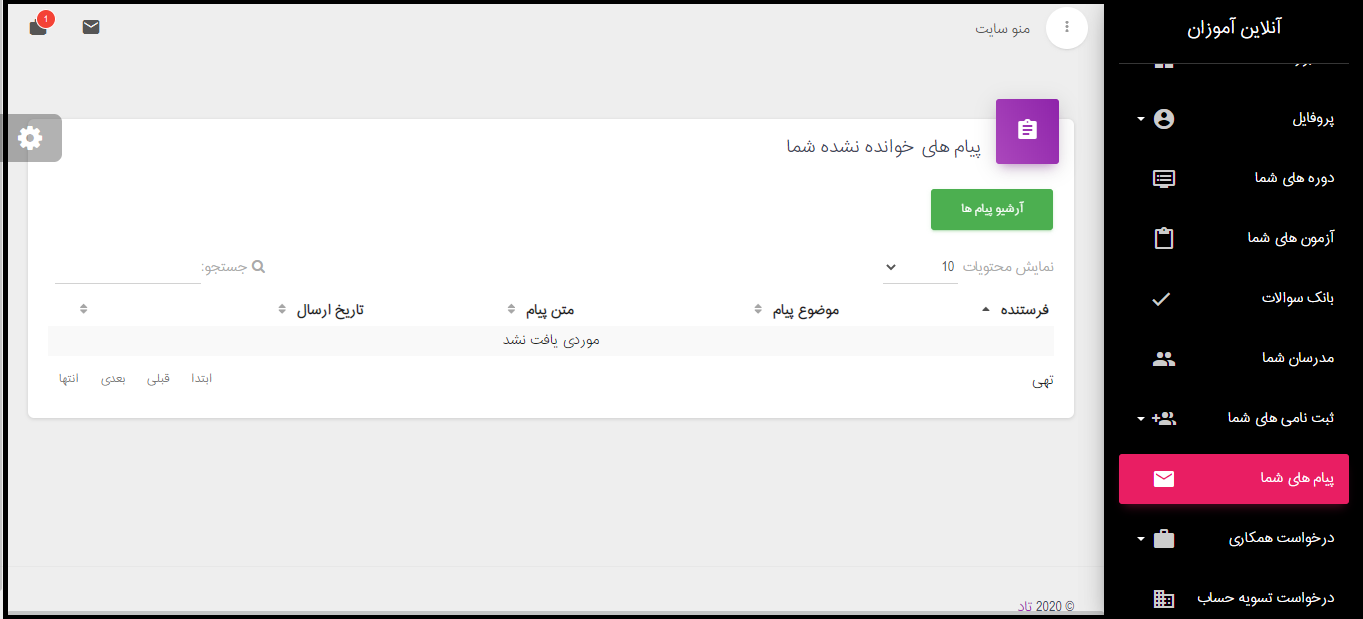
8) درخواست همکاری: اگر قصد همکاری با آموزشگاه یا مدرسی را داشته باشید و یا بلعکس مدرس یا آموزشگاهی قصد همکاری با شما را داشته باشد، از این قسمت امکان پذیر می باشد. بدین صورت که با ارسال درخواست همکاری به مدرس یا آموزشگاه موردنظر می توانید زمینه همکاری فیمابین را ایجاد نموده و وضعیت پذیرش یا رد آن را مشاهده کنید. همچنین درخواست های دعوت به همکاری از طرف دیگران را مشاهده و در صورت صلاح دید خود، درخواست آنها را رد کرده و یا بپذیرید.
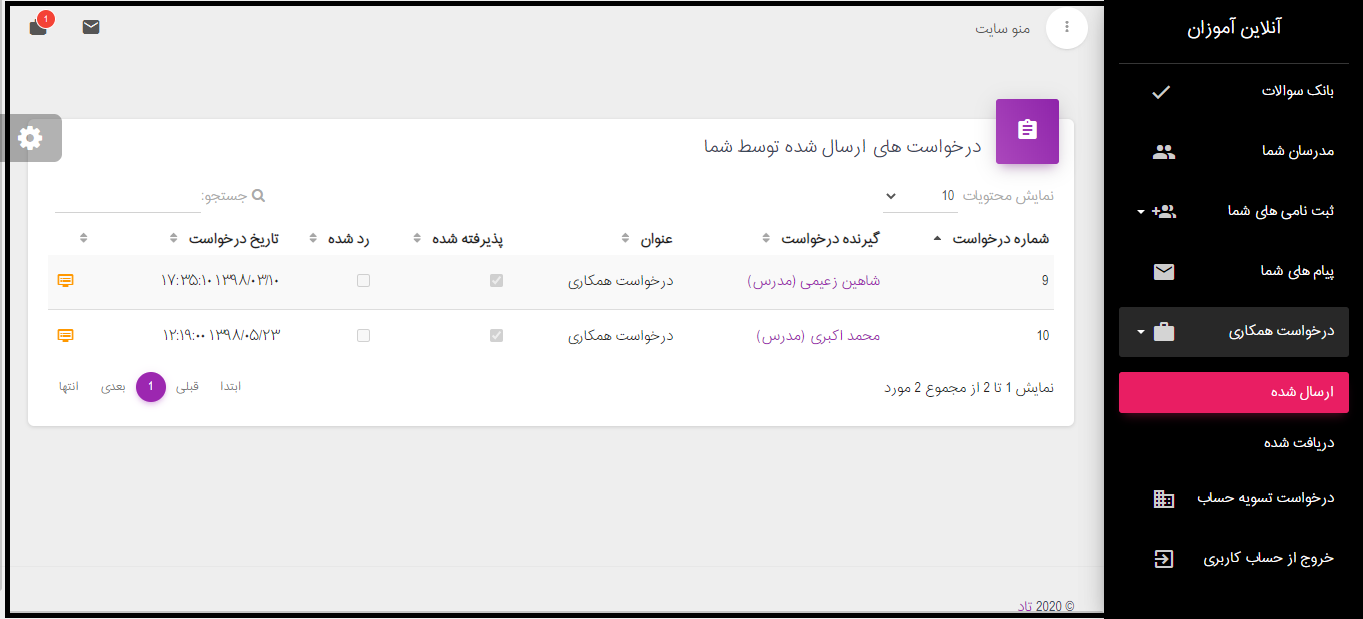
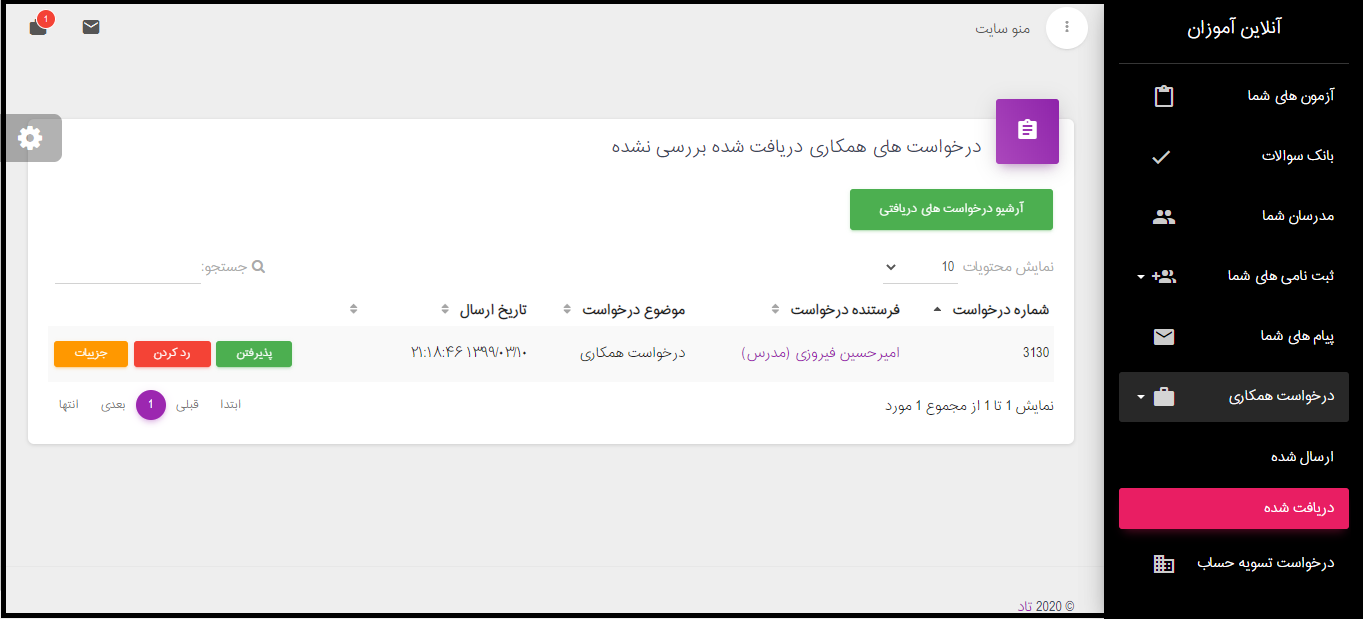
9) درخواست تسویه حساب: پس از برگزاری کلاس های آنلاین و جهت دریافت درآمد مربوط به آن، لازم است در خواست خود را از این طریق به واحد حسابداری ارسال کرده و نتیجه بررسی و پرداخت را پیگیری نمایید.
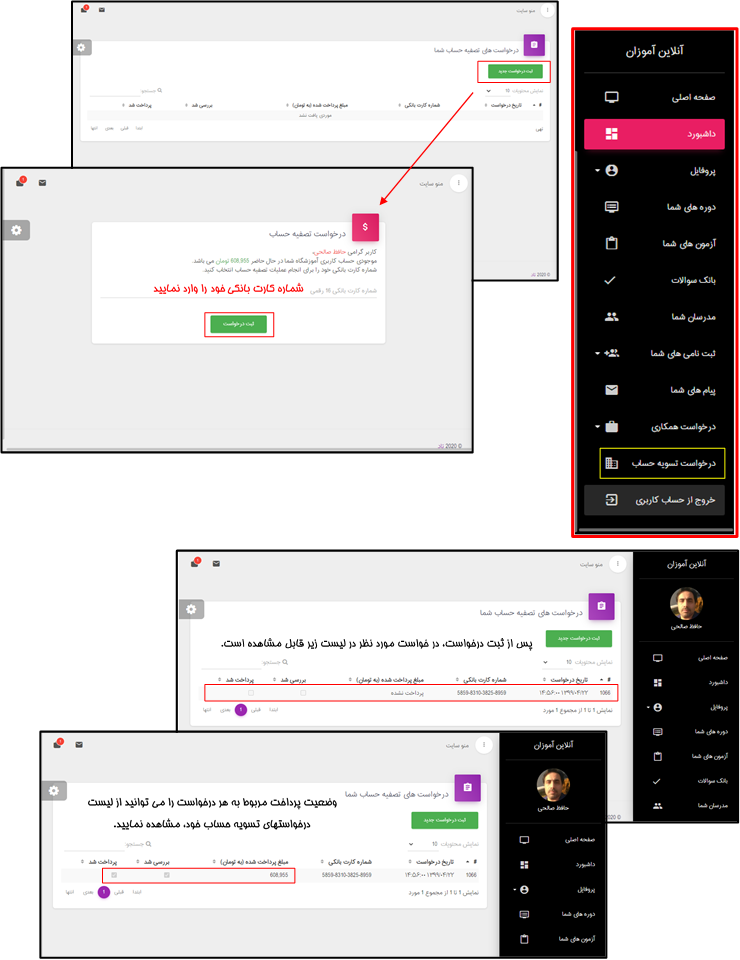
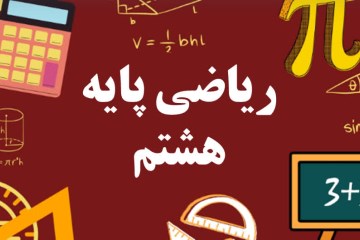

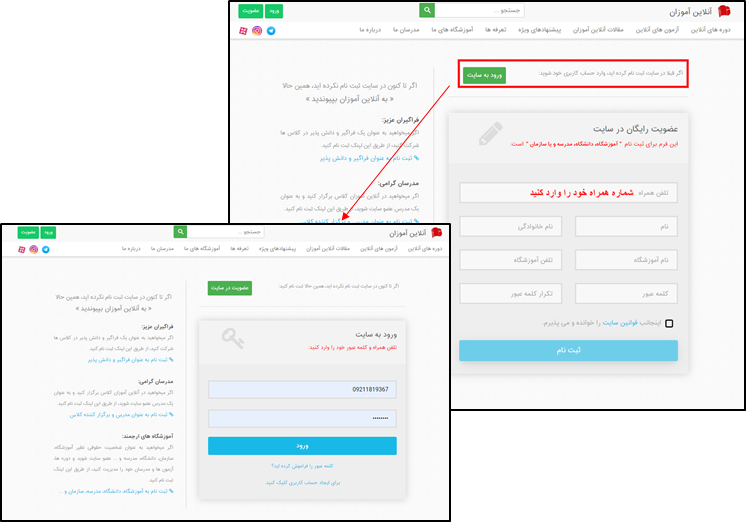
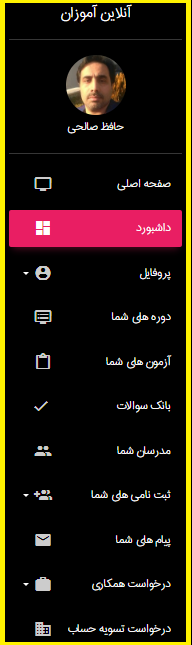
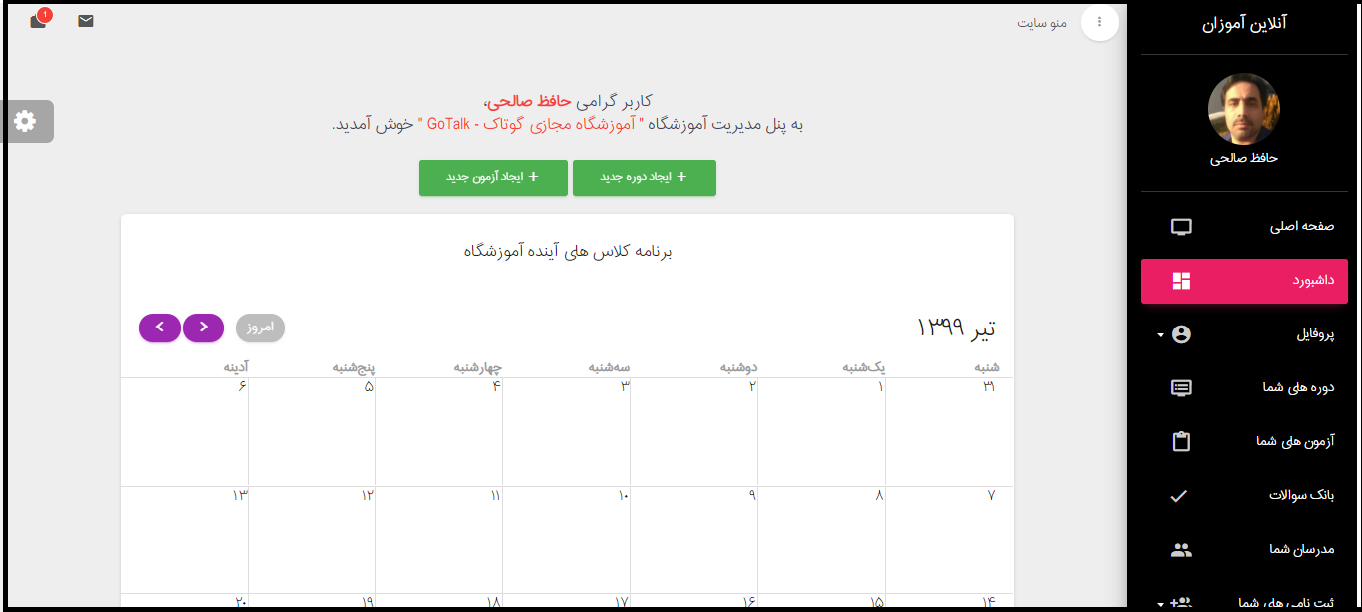
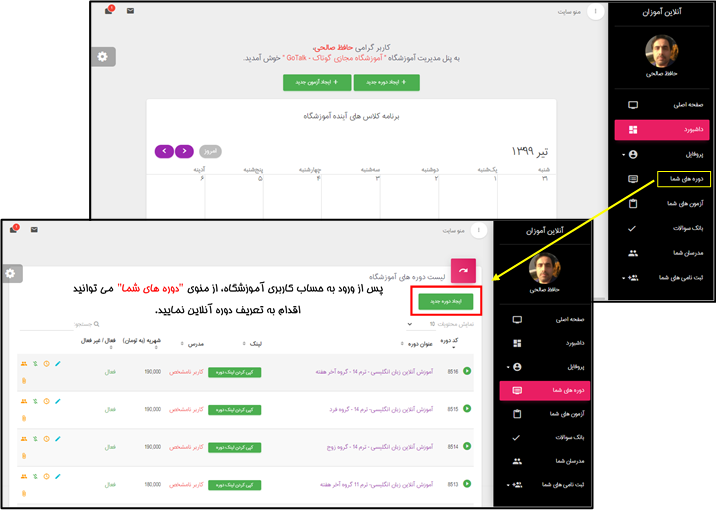
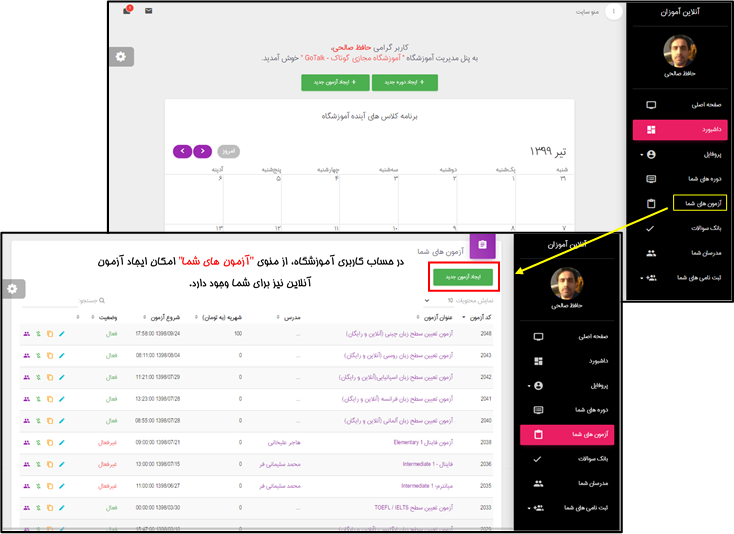
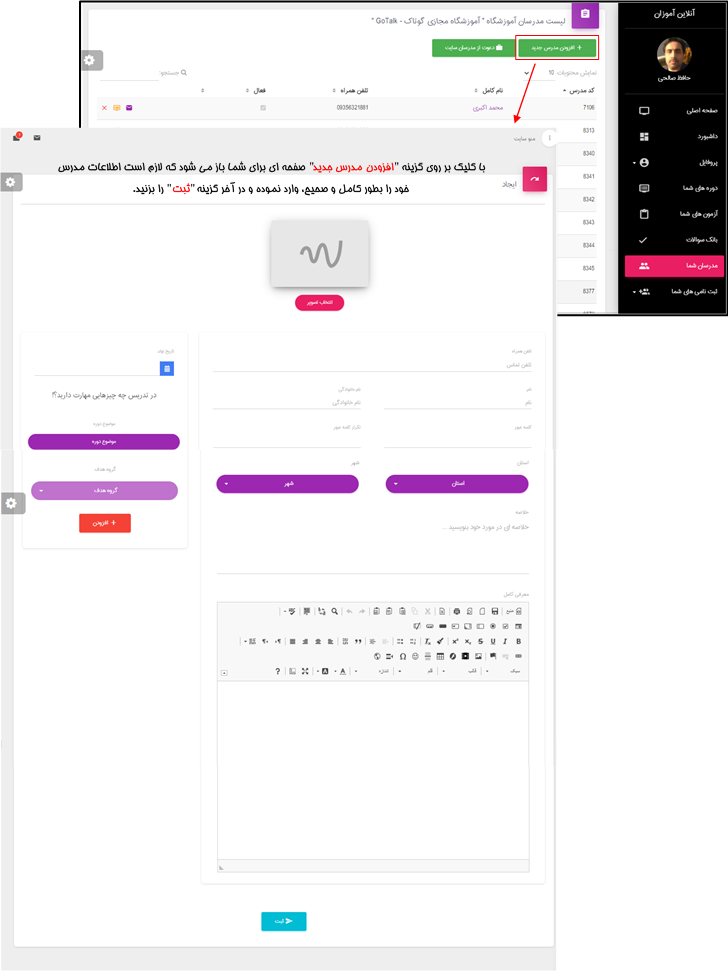
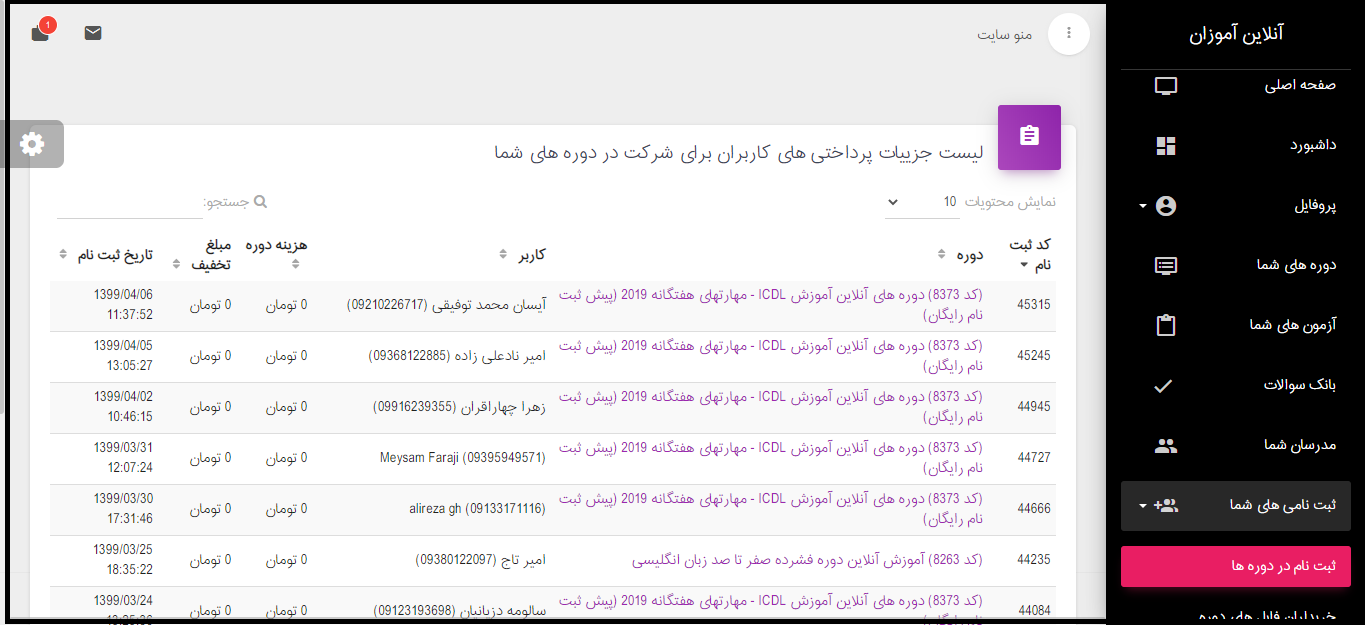
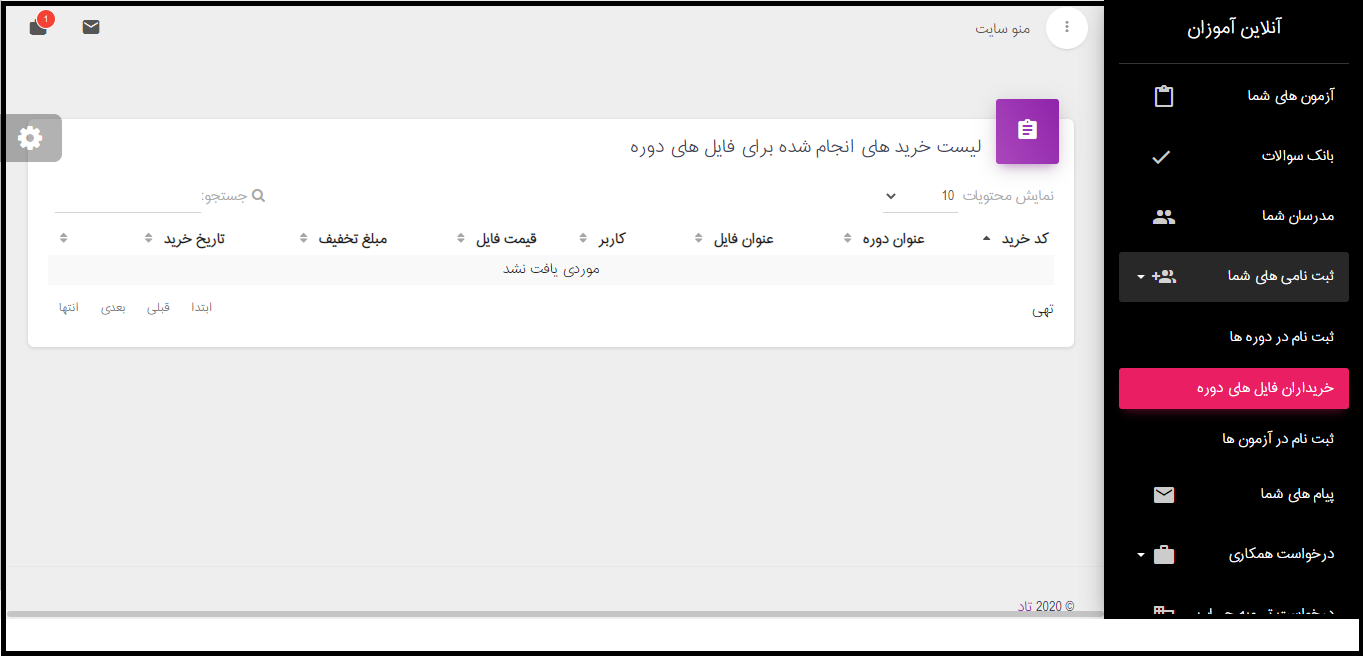
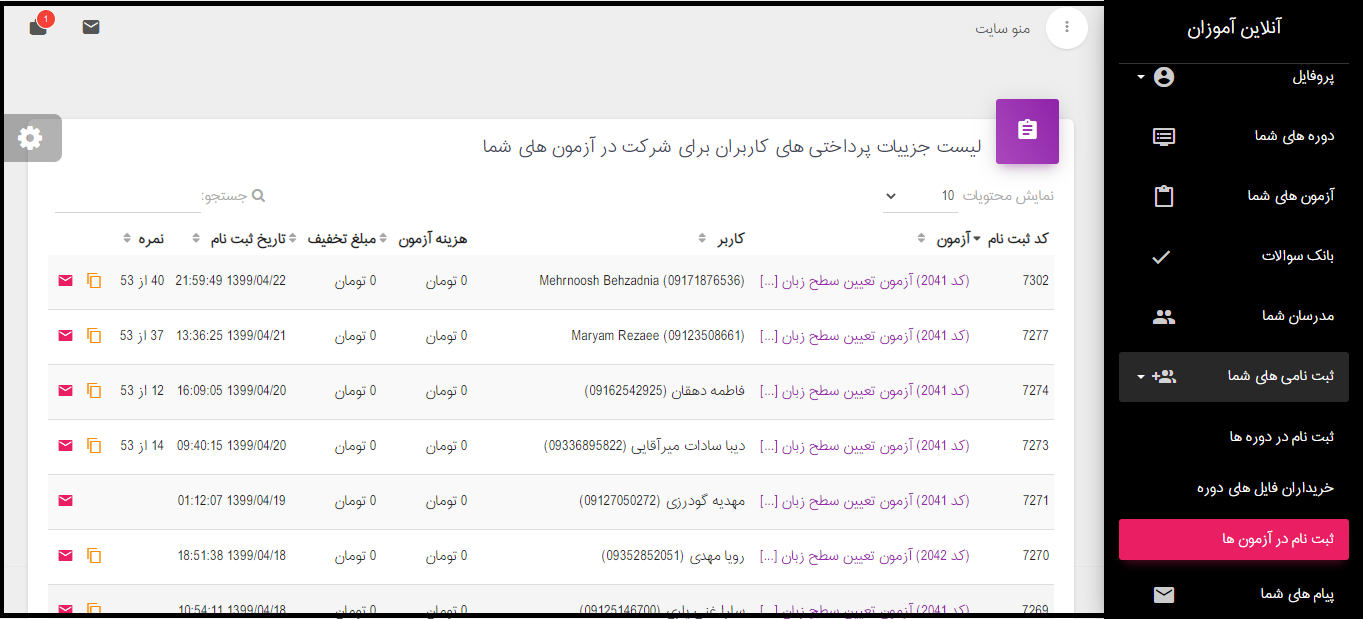
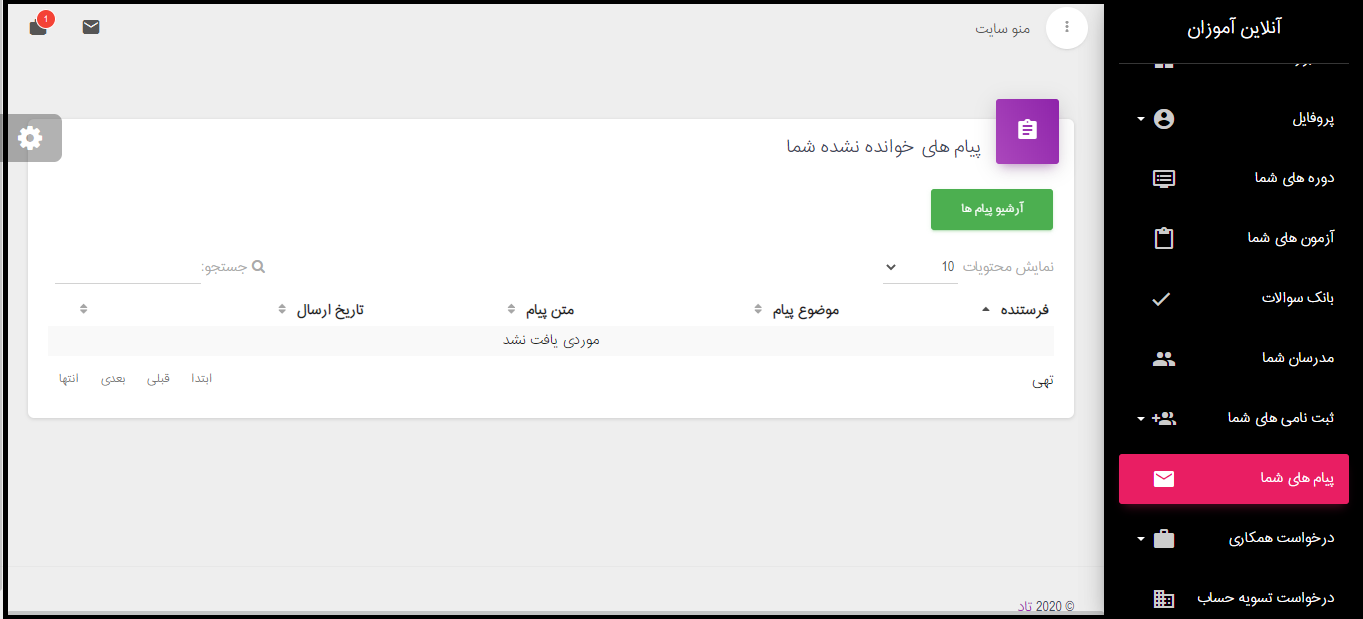
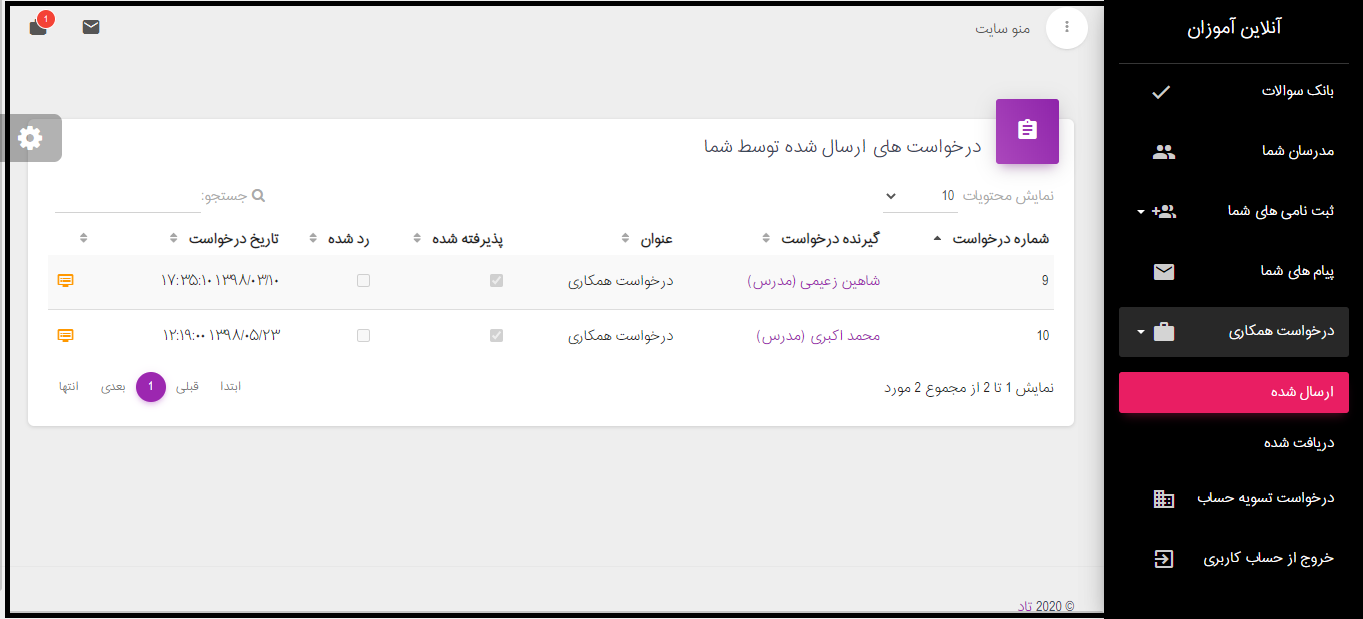
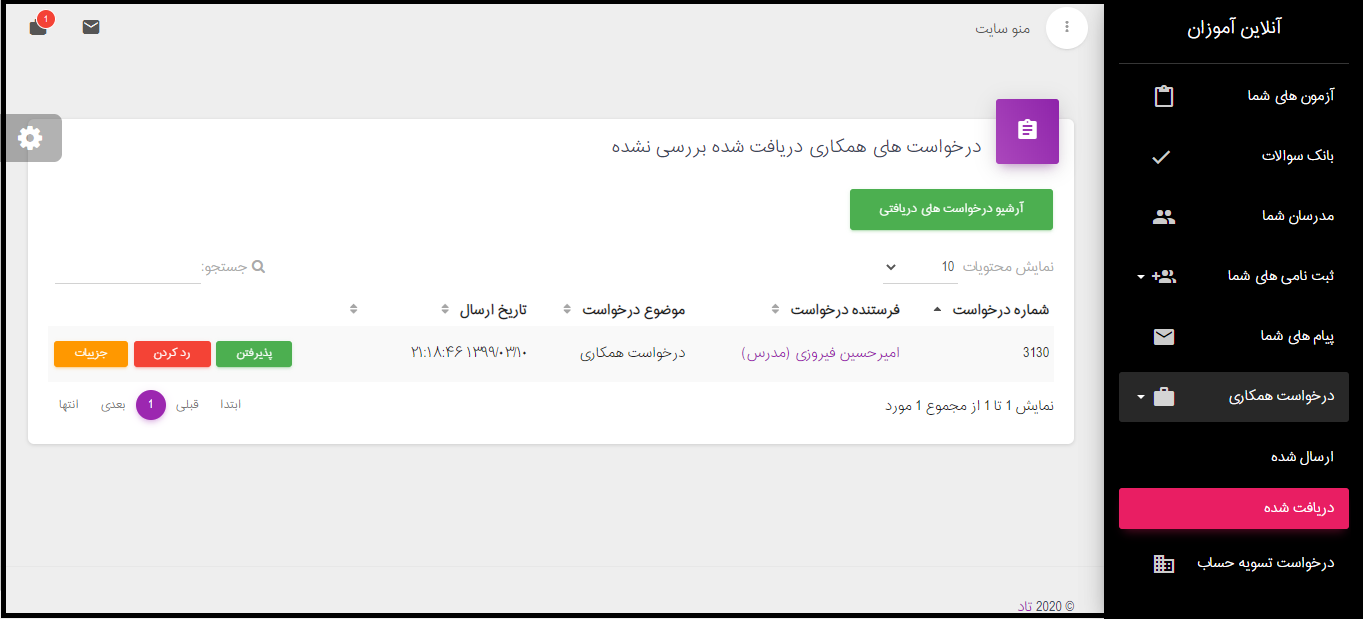
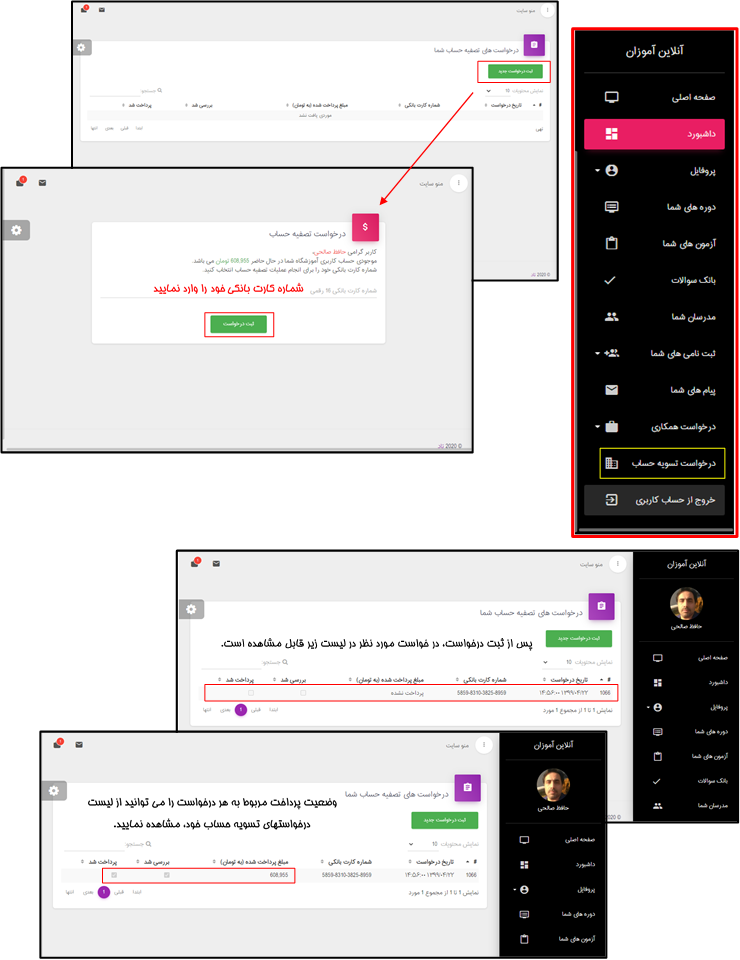






ارسال دیدگاه